今天給大家帶來惠普電腦為什麼搜不到無線,惠普電腦搜不到無線的解決方法,讓您輕鬆解決問題。
惠普電腦總是搜不到無線怎麼辦?可能還有些網友不太了解,那麼下麵就由學習啦小編給你們介紹惠普電腦總是搜不到無線的原因及解決方法吧,希望能幫到大家哦!
惠普電腦總是搜不到無線的解決方法一:
在設備管理器中查看無線網卡的驅動是否成功安裝,或者看電腦能否搜索到其他的無線信號。方法如下:右鍵點擊桌麵"我的電腦",依次選擇"屬性--硬件--設備管理器",如果網卡圖標前麵顯示問號、歎號或者找不到無線網卡,請重新安裝網卡驅動並重啟電腦。
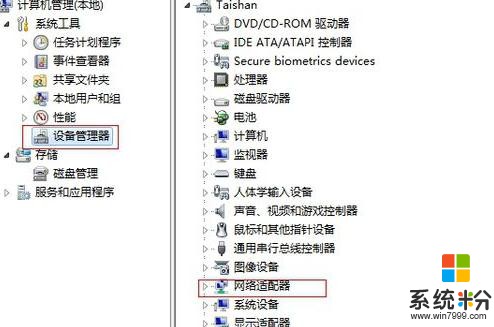
如果是筆記本電腦內置的無線網卡,請確認無線網卡的開關已經打開(建議聯係電腦廠商或者查詢相關說明書)。一般的筆記本都有無限網卡的開關快捷組合按鍵。方法如下(以Win7 為例):右鍵點擊桌麵"計算機",選擇"管理"。在計算機管理中選擇"服務和應用程序",再在"服務"頁麵裏找到並查看"WLAN AutoConfig"的狀態。然後右鍵查看屬性,如果服務狀態為未啟動,點擊啟動。如果啟動類型顯示已禁用,將啟動類型改為自動,然後再將狀態改為啟動。(Vista與XP開啟無線服務的方法與win7類似,Vista的服務名稱為"WLAN AutoConfig",XP的服務名稱為Wireless Zero Configuration)。
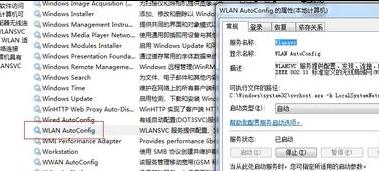
檢查路由器的無線指示燈是否正常閃爍,不正常可嚐試重啟路由器或者恢複出廠設置後重新設置路由器(路由器開的時間常了,也可能會有些影響);嚐試近距離是否可以搜索到自己的無線信號,避免因障礙物(信號穿牆後會變衰減的很厲害)太多導致信號衰減嚴重。
注意一般搜不到信號:①驅動不行;②無線沒開;③電腦反應慢,可以點下刷新。

惠普電腦總是搜不到無線的解決方法二:
1..將鼠標移動到“我的電腦”右擊選擇“屬性”。
2.在彈出的頁麵中選擇“設備管理器”。
3.在設備列表中查看“網絡適配器”是否安裝成功並且已經啟動。若為綠色說明已經啟動。若為紅色說明“未啟動”,單擊右鍵選擇“啟動”。

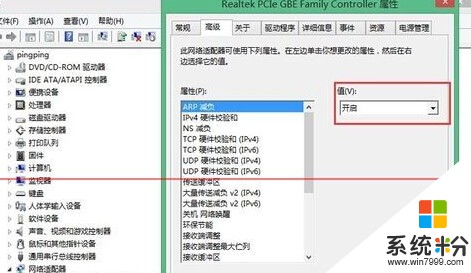
看過“惠普電腦總是搜不到無線怎麼辦”的人還看了:
1.惠普筆記本找不到無線連接怎麼辦
2.惠普筆記本搜不到無線wifi怎麼辦
3.惠普筆記本搜不到無線怎麼辦
4.惠普筆記本搜不到無線網絡怎麼辦
5.惠普筆記本找不到無線網絡怎麼回事
6.惠普筆記本電腦搜不到wifi怎麼辦
以上就是惠普電腦為什麼搜不到無線,惠普電腦搜不到無線的解決方法教程,希望本文中能幫您解決問題。
電腦軟件相關教程